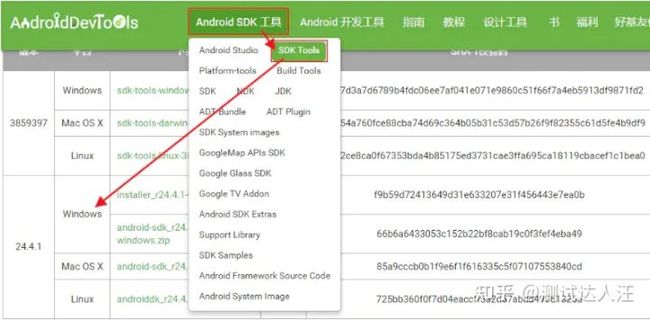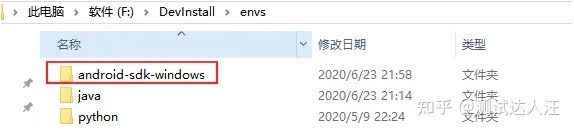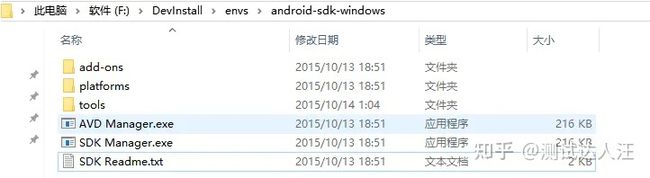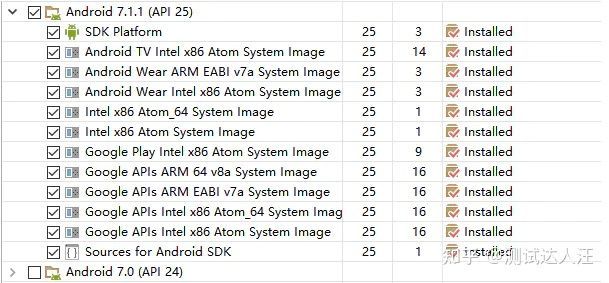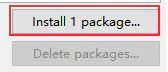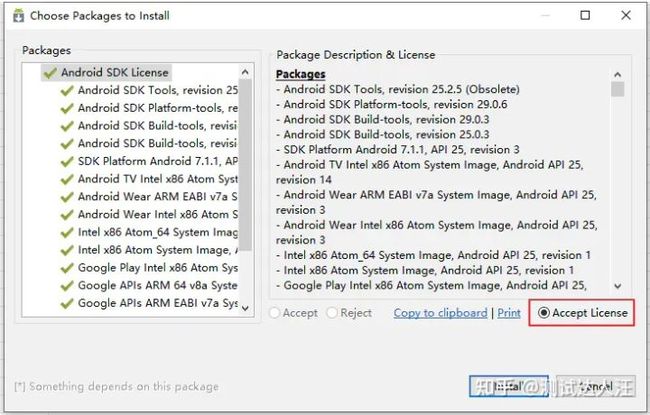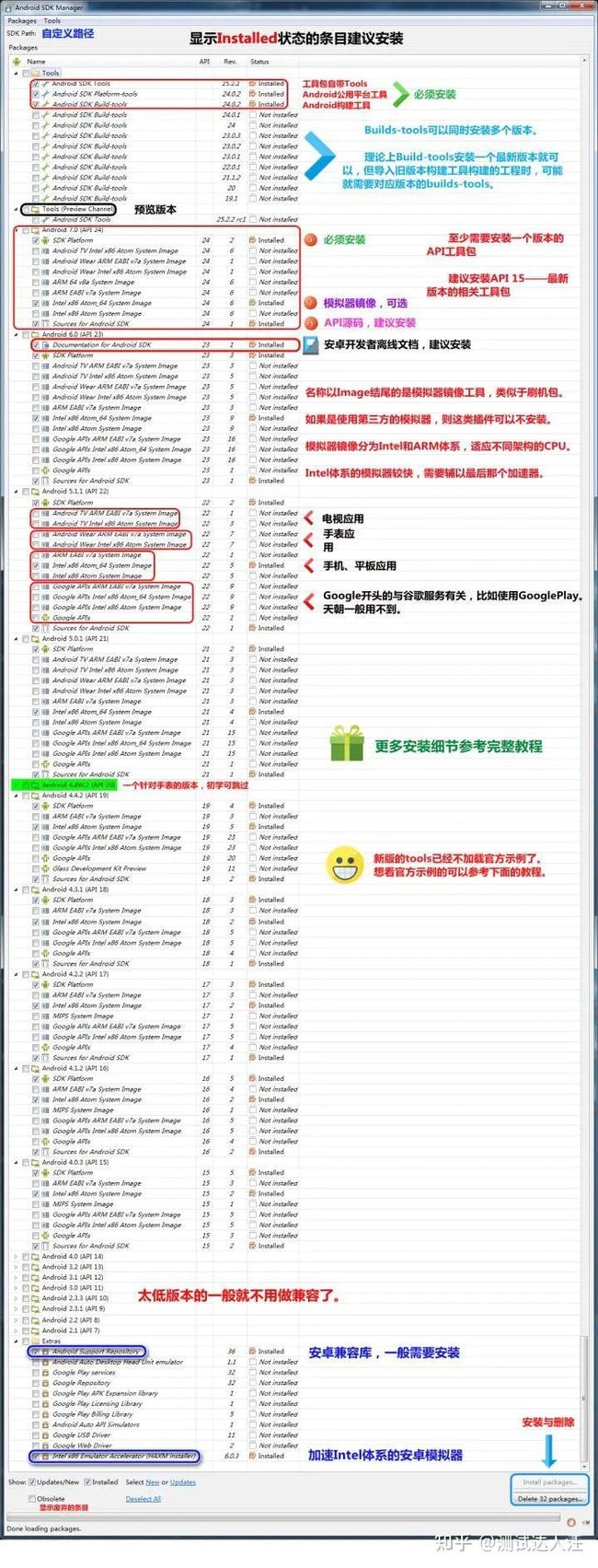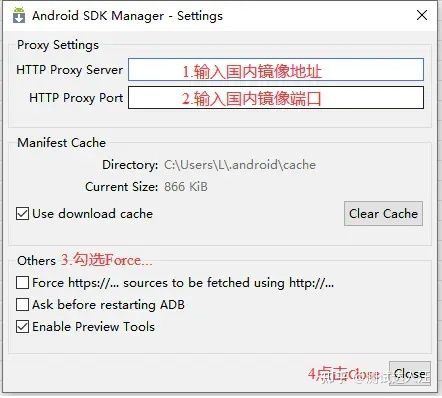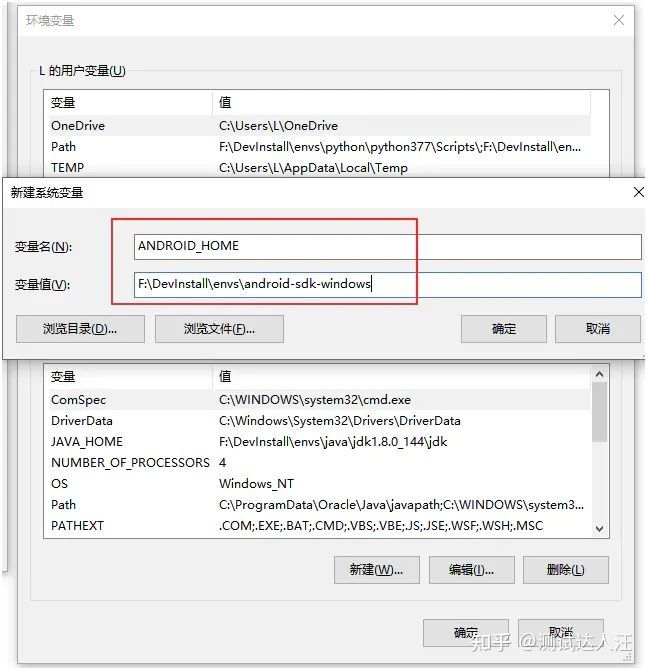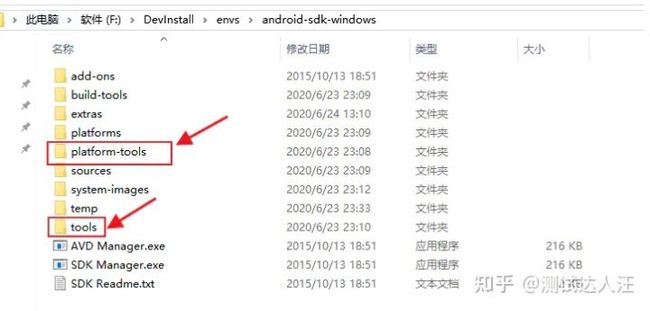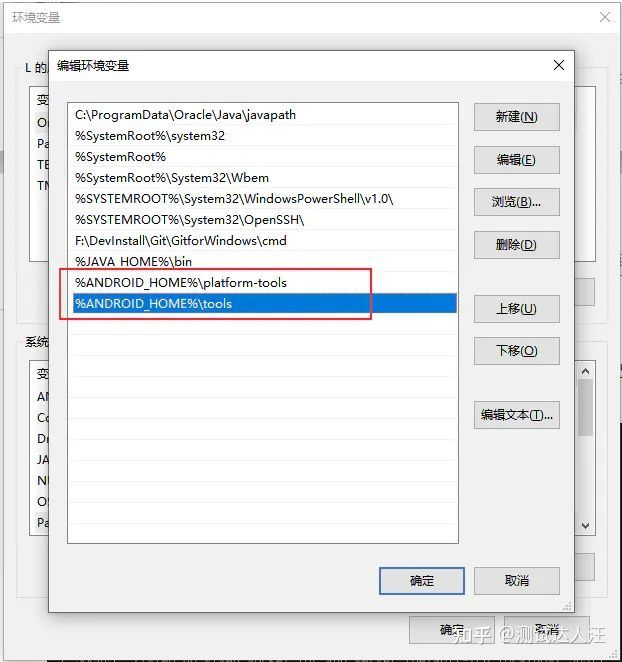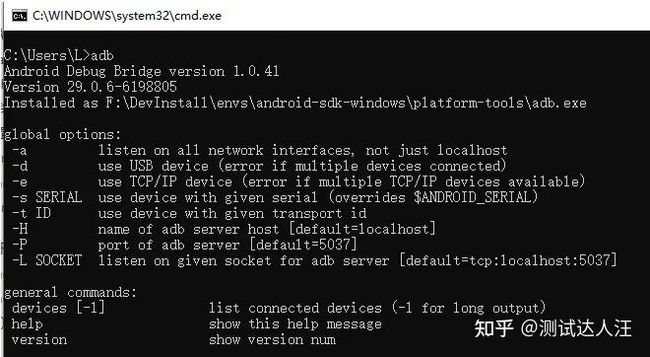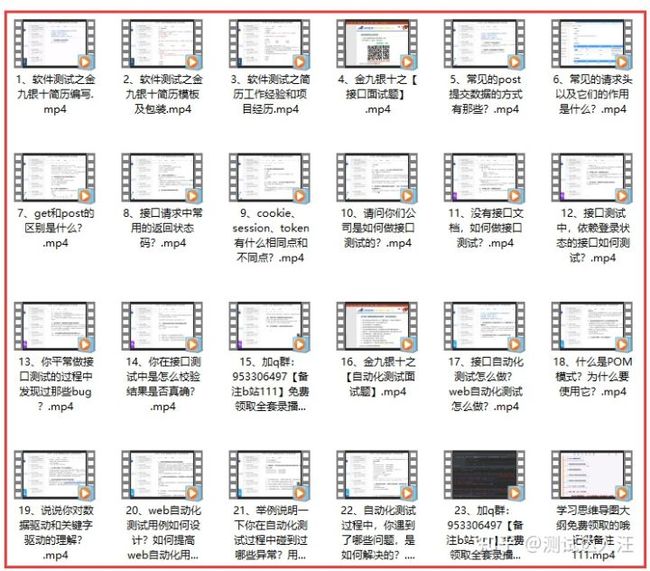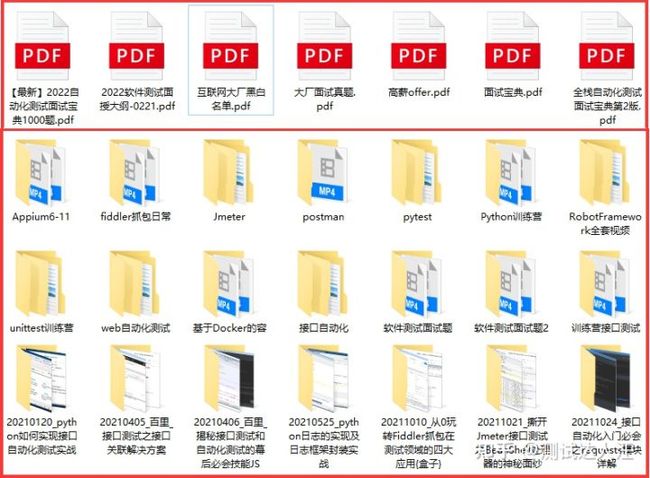Appium自动化测试基础 — 移动端测试环境搭建(二)
(三)Android_SDK安装
Android SDK 指的是Android专属的软件开发工具包。Android SDK是一种免费的专业编程语言,可让您创建Android应用程序。由Google针对其Android平台开发的Android SDK是一款适用于移动应用程序开发人员的便捷程序,它包含了Android编程语言开始构建应用程序所需的所有内容,以及一个完整的功能设备模拟器,以便在您完成测试时进行测试。
Android SDK为移动软件开发人员提供了在新平台上玩的机会。它包含了用这种编程语言开始构建应用程序所需的所有内容,以及一个完整的功能设备模拟器,以便在您完成测试时进行测试。
1、Android-sdk下载
下载地址:http://www.androiddevtools.cn/
进入到下载页面点击Android SDK工具 --> SDK Tools 就会跳转到Android-sdk的下载位置,然后我们根据自己的系统,按需下载就可以了。
2、Android-sdk的使用
(1)解压Android SDK压缩包
解压android-sdk_r24.4.1-windows.zip,当解压后的目录,放到你自己的指定位置。
记住这个目录的位置,并且目录中不要有中文。
Android SDK的目录结构如下:
对目录结构的说明可查看csdn博主是:软件测试自动化测试的文章(以后)
(2)Android API下载Android SDK解压好后,我们需要下载Android API。API是一些预先定义的函数,通过调用这些函数,能够让程序得以使用设备自身的硬件或软件。
打开Android-sdk-windows文件夹,双击SDK manager.exe文件,我们需要安装Tools、Platform-tools、Build-tools、API等相关组件。在安装API时,根据要测试的模拟器或真机的Android版本而定,例如使用的真机是Android7.1.1版本,则Android SDK要下载Android7.1.1版本的API才可以。
需要根据Android7.1.1对应的API等级下载对应Android SDK Build-tools版本。
最后我们点击右下角的Install 1 package...或者Delete packages...对相关组件的安装或者卸载。
我们点击Install 1 package...安装所选组件。
勾选Accept License然后点击Install进行安装。
一个版本的Android API大概需要20个G左右的空间,需要耐心等待。
说明:
- SDK Manager就是一个Android软件开发工具包管理器,就像一个桥梁,连通本地和服务器,从服务器下载安卓开发所需工具到本地。
- SDK Platform下个最新的就可以了,它可以向下兼容。
- Android Support Respository 安卓兼容库,必须安装。
下面的SDK Manager说明图,总结的很好。
(3)配置国内镜像下载Android API
因国外资源有时候下载较慢,这时候可以配置国内镜像资源。
在弹出的Android SDk Manager⻚⾯,点击Tools ,下拉框点击Options...
镜像地址列表可以自己⽹上查找最新的。
3、配置Android-sdk环境变量
在命令提示符中输入adb命令会出现adb不是内部或外部命令。
解决的办法有两种:
(1)配置Android sdk的环境变量。
(2)直接进入Android sdk所在目录中的platform-tools目录中执行命令。
配置Android-sdk环境变量,首先确保AndroidSDK相关组件都已下载完毕。然后同Java的环境变量配置大体相同。
- (1)进入到系统的环境变量配置界面。
我的电脑 --> 右键 --> 属性,然后选择高级系统设置 --> 环境变量。 - (2)在系统变量中新建ANDROID_HOME环境变量。
(3)将Android SDK中platform-tools和tools的目录路径,添加到系统环境变量Path中。
(4)验证Android-sdk环境变量是否配置成功
重新开启一个命令提示符,输入adb命令,如下显示证明Android-sdk环境变量配置成功。
4、SDK manager.exe 闪退打不开解决方案
(1)问题原因:SDK Manager.exe通过调用android-sdk-windows\tools\lib\find_java.bat确认java.exe的路径。启用cmd.exe命令行切换路径到android-sdk-windows\tools\lib,执行find_java.bat工具,看到输出:C:\Windows\system32\java.exe。
虽然该路径下存在java.exe,但是这并不是JRE的安装路径。估计是由于某些需要Java的软件在安装时,将 java.exe、javaw.exe、javaws.exe 复制到了 C:\windows\system32 下,导致 SDK Manager.exe调用了错误位置的 java.exe 所致。
(2)解决方法:
- 方法1:删掉
C:\Windows\system32\下的java.exe、javaw.exe、javaws.exe即可解决。 - 方法2:
编辑打开android-sdk-windows\tools下的Android.bat文件。
找到35行开始
rem Check we have a valid Java.exe in the path.
set java_exe=
call lib\find_java.bat
if not defined java_exe goto :EOF修改set java_exe=到你本地的Java安装目录中的java.exe工具
将 call lib\find_java.bat这行,改成 rem call lib\find_java.bat。
rem Check we have a valid Java.exe in the path.
set java_exe=F:\DevInstall\envs\java\jdk1.8.0_144\jdk\bin\java.exe
rem call lib\find_java.bat
if not defined java_exe goto :EOF保存关闭Android.bat文件,重新打开Android SDK Manager即可。
重点:配套学习资料和视频教学
那么在这里我也精心准备了上述大纲的详细资料在下方链接如下